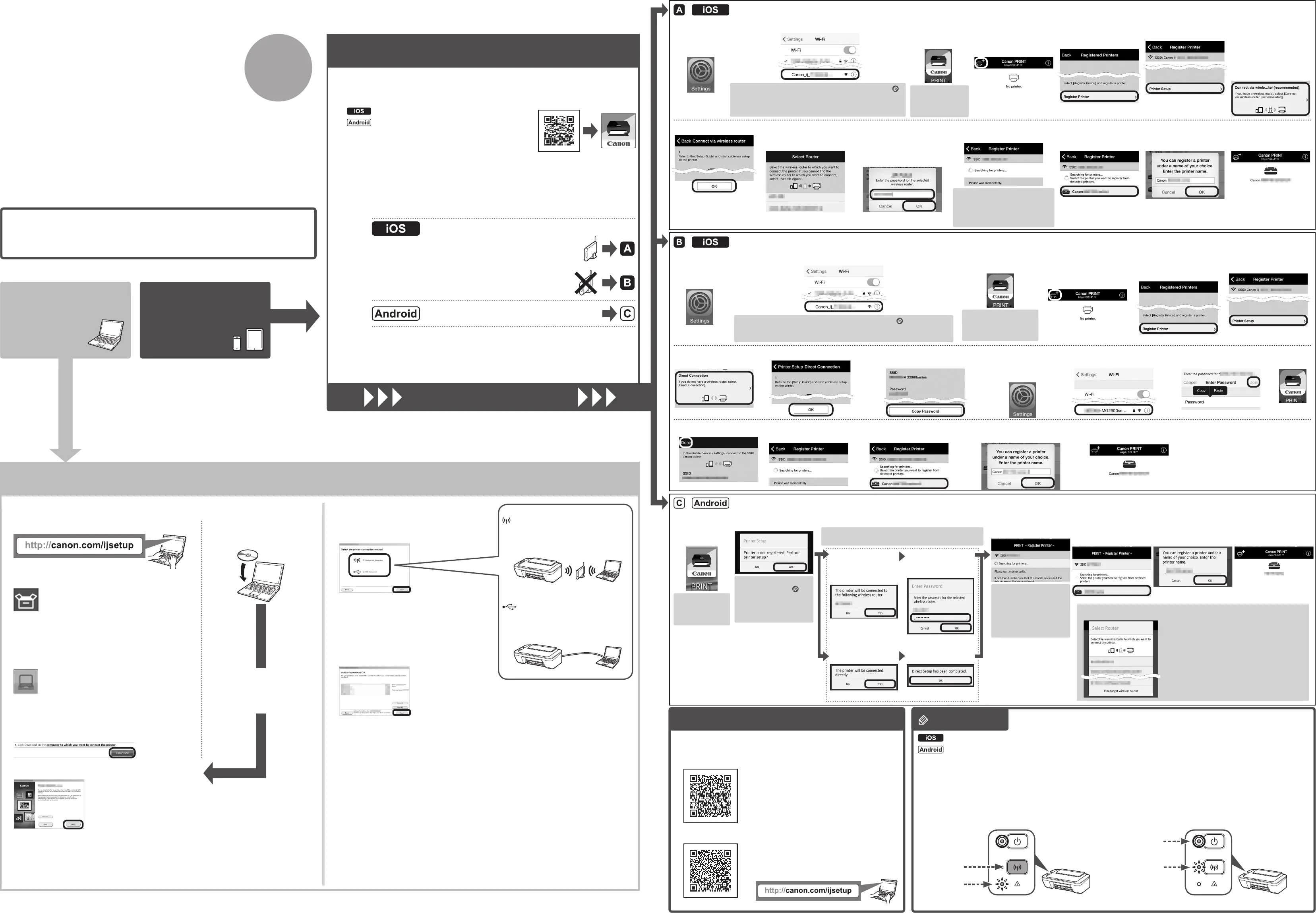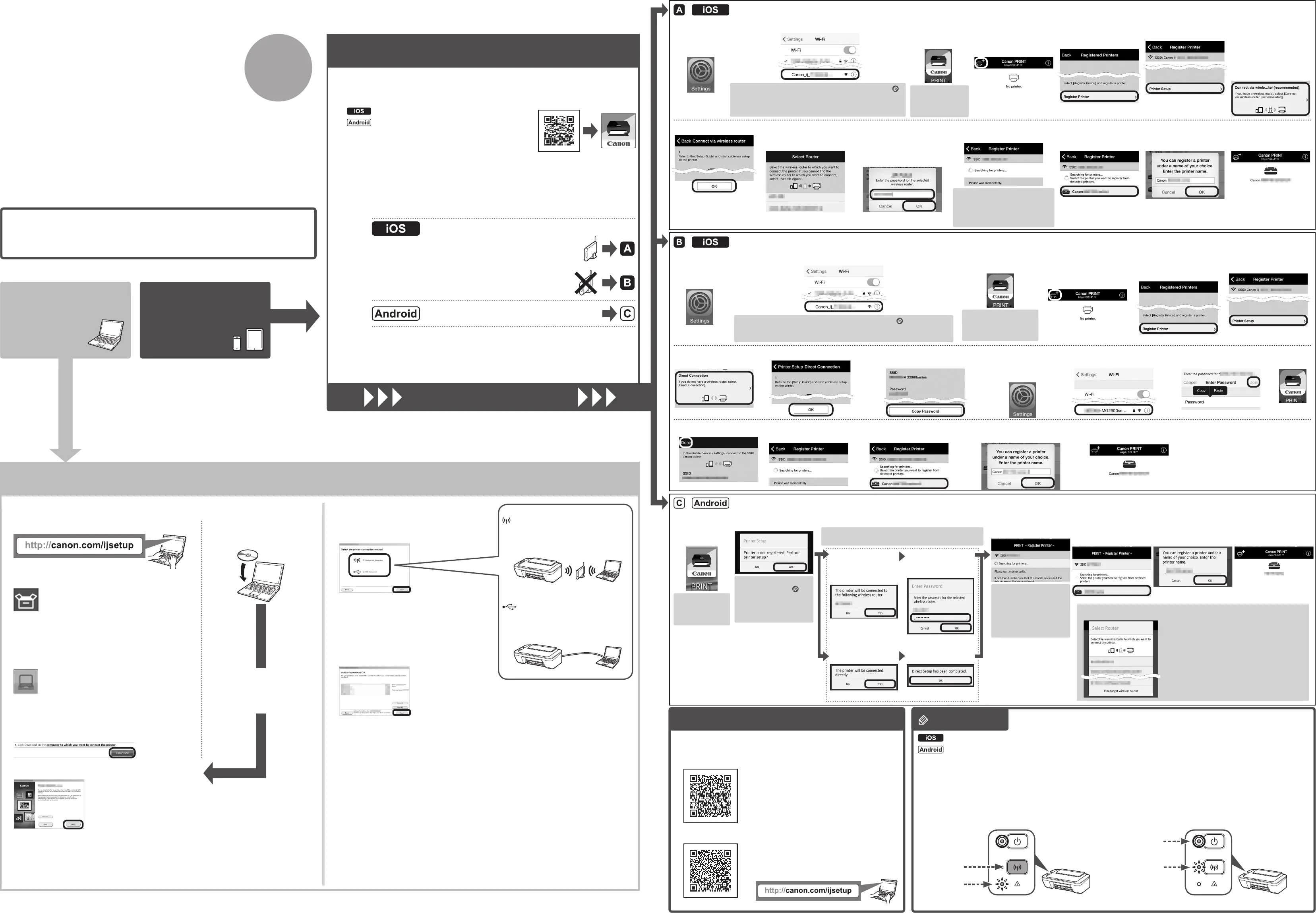
2
(A)
(B)
(D)
(C)
1.Lataaasennustiedosto. 2.Valitseyhteydenluontitapa.
Valitse tulostimen yhteydenluontitapa ja valitse
sitten Seuraava(Next).
Jatka määritystä noudattamalla näytössä näkyviä
ohjeita.
3.Asennaohjelmisto.
Kun alla oleva näyttö tulee näkyviin, valitse
asennettava ohjelmisto ja valitse sitten Seuraava
(Next).
Jatka määritystä noudattamalla näytössä näkyviä
ohjeita.
Nyt tietokone in yhdistetty
tulostimeen.
a Avaa selaimessa seuraava URL-osoite.
Windows PC-käyttäjät: voit myös
avata tiedoston Asennus-CD-
levyltä.
Vaiheen h näyttö tulee näkyviin,
kun avaat CD-ROM-levyllä olevan
tiedoston. Suorita loput vaiheet
samalla tavalla kuin sivuston
tapauksessa.
LangatonLAN-yhteys(WirelessLAN
Connection)
Yhdistä tulostin tietokoneeseen ilman mitään
kaapelia.
USB-yhteys(USBConnection)
Yhdistä tulostin tietokoneeseen USB-
kaapelilla. Tämä on helpoin tapa. Voit
yhdistää vain yhden tulostimen.
b Valitse Määritys(SetUp).
c Valitse alue, josta tuote on ostettu.
d Valitse tuote.
e Valitse Yhdistäminentietokoneeseen,älypuhelimeen
taitablet-tietokoneeseen(ConnectingtoComputer,
SmartphoneorTablet).
f Valitse käyttöjärjestelmä.
g Valitse Lataa (Download) ladataksesi asennustiedoston.
* Jos latauksen tietoturvavaroitus tulee näkyviin, anna
selaimen jatkaa lataamista.
h Avaa ladattu tiedosto ja valitse Seuraava(Next).
Voit yhdistää tulostimen tietokoneeseen, älypuhelimeen tai tablet-tietokoneeseen ja asentaa ohjelmiston.
Oletko suorittanut kaikki vaiheet kohdasta Aloitusopas1?
Lue tämä käyttöopas, kun olet suorittanut tulostimen määrityksen
kohdassa Aloitusopas1.
HUOMAUTUS
Langattomanreitittimenkäyttäminen
Langatontareititintäeikäytetätaisitäeiole
Jatka yhdistääksesi tulostin kohteeseen
• Langattoman reitittimen käyttäminen
• Langatonta reititintä ei käytetä tai sitä ei ole
(tulostimen yhdistäminen laitteeseen suoraan)
* Jos yhdistät laitteen tulostimeen suoraan, et ehkä voi käyttää Internet-yhteyttä laitteellasi
tai Internet-yhteys voi olla maksullinen.
Ota Wi-Fi-yhteys käyttöön älypuhelimessa tai tablet-tietokoneessa, ennen kuin aloitat.
2.Tarkistaverkkomääritys.
1. Asenna CanonPRINTInkjet/SELPHYälypuhelimeen/
tablet-tietokoneeseen.
Jatkaoikealta.
Älypuhelintai
tablet-tietokone
PC
* Tämä toimenpide on kuvattu käyttäen Canon PRINT Inkjet/SELPHY 2.0.0 -sovellusta. Jos
käytössäsi on jokin muu versio, noudata sovelluksen ohjeita määrityksen suorittamiseksi.
: Hae App Store -kaupassa tekstiä "Canon PRINT".
: Hae Google Play -kaupassa tekstiä "Canon PRINT".
Voit avata sivuston myös skannaamalla oikealla olevan
koodin.
Aloitusopas2
a Napauta
kotinäytössä
Asetukset
(Settings).
a Napauta
kotinäytössä
Asetukset
(Settings).
c Napauta
PRINT, jonka
olet asentanut.
c Napauta PRINT,
jonka olet asentanut.
b Napauta Wi-Fi-asetuksissa kohtaa Canon_ij_XXXX.
b Napauta Wi-Fi-asetuksissa kohtaa Canon_ij_XXXX.
Jos tekstiä Canon_ij_XXXX ei esiinny luettelossa, katso
HUOMAUTUS tulostimen määrittämiseksi ja odota, kunnes
Canon_ij_XXXX tulee näkyviin.
XXXX vaihtelee tulostimen mukaan.
Laajennetun kyselyn
näyttö avautuu
ensimmäisellä
käynnistyskerralla.
Laajennetun kyselyn
näyttö avautuu
ensimmäisellä
käynnistyskerralla.
Jos tekstiä Canon_ij_XXXX ei esiinny luettelossa, katso HUOMAUTUS
tulostimen määrittämiseksi ja odota, kunnes Canon_ij_XXXX tulee näkyviin.
XXXX vaihtelee tulostimen mukaan.
Käyttöoikeussopimuksen
näyttö avautuu
ensimmäisellä
käynnistyskerralla.
Jos vaiheen b näyttö ei
tule näkyviin, katso
HUOMAUTUS tulostimen
määrittämiseksi ja odota,
kunnes näyttö tulee
näkyviin.
Jos mikään näistä näytöistä ei tule näkyviin, katso kohtaa
"Jos Valitsereititin(SelectRouter) -näyttö tulee näkyviin".
Jos tulostinta ei tunnisteta
ja tulostimen Häiriö
(Alarm) -merkkivalo
on syttynyt, paina Väri
(Color)- tai Musta(Black)
-painiketta ja aloita
uudelleen vaiheesta a.
Jos tulostinta ei tunnisteta ja
tulostimen Häiriö (Alarm) -merkkivalo
on syttynyt, paina Väri (Color)- tai
Musta(Black) -painiketta ja aloita
uudelleen vaiheesta
a.
d Napauta tulostimen
kuvaketta näytön
vasemmassa
yläkulmassa.
d Napauta tulostimen
kuvaketta näytön
vasemmassa
yläkulmassa.
h Napauta OK. i Valitse laitteeseen
yhdistetyn langattoman
reitittimen SSID.
j Kun salasanan
syöttöruutu tulee näkyviin,
kirjoita langattoman
reitittimen salasana ja
napauta OK.
k Odota hetki, kunnes tulostin
on tunnistettu.
l Kun tulostin on
tunnistettu, napauta
tulostimen mallinimeä.
m Anna tulostimen nimi
sitä pyydettäessä ja
napauta OK.
n Kun tulostimen tiedot
tulevat näyttöön,
määritys on valmis.
e Napauta Rekisteröi
tulostin(Register
Printer).
e Napauta Rekisteröi
tulostin(Register
Printer).
f Napauta Tulostimen
aset.(PrinterSetup).
f Napauta Tulostimen
aset.(PrinterSetup).
g Napauta Yhdistä
langattomalla
reitittimellä
(suositeltava)
(Connect via
wirelessrouter
(recommended)).
g Napauta Suorayhteys
(Direct Connection).
j Napauta
kotinäytössä
Asetukset
(Settings).
m Napauta
PRINT.
h Napauta OK. i Katso SSID ja salasana ja napauta
Kopioisal.(CopyPassword).
o Odota hetki, kunnes
tulostin on tunnistettu.
n Napauta Valmis (Done).
k Napauta samaa SSID-tunnista,
jonka näit kohdassa i.
l Liitä salasana ja
napauta Liitä (Join).
p Kun tulostin on tunnistettu,
napauta tulostimen mallinimeä.
q Anna tulostimen nimi sitä
pyydettäessä ja napauta OK.
r Kun tulostimen tiedot tulevat
näyttöön, määritys on valmis.
Jos Canon_ij_XXXX ei näy:
Jos virheilmoitusta "Tulostintaeiolerekisteröity.Suoritetaankotulostimenasetus?(Printerisnot
registered.Performprintersetup?)" ei tule näkyviin Canon PRINT Inkjet/SELPHY -käynnistyksessä:
Suorita tulostimella seuraava.
a Napauta
PRINT, jonka
olet asentanut.
b Napauta Kyllä(Yes).
Varmista, että halutun
langattoman reitittimen
SSID näkyy, ja napauta
Kyllä(Yes).
Kirjoita langattoman
reitittimen salasana ja
napauta OK.
Napauta Kyllä(Yes). Napauta OK.
Tee seuraava, jos tämä näyttö tulee näkyviin.
• Kun halutun langattoman reitittimen SSID tulee
näkyviin, napauta sitä.
Varmista, että laite on yhdistetty samaan SSID-
tunnukseen.
• Jos halutun langattoman reitittimen SSID-
tunnista ei näy tai olet epävarma, napauta
Joslangatonreititinpuuttuu(Ifnotarget
wirelessrouter).
Jos Valitsereititin(SelectRouter)-näyttötuleenäkyviin:
c Noudata näytössä näkyvää ohjetta. d Odota hetki, kunnes
tulostin on tunnistettu.
e Kun tulostin on
tunnistettu, napauta
tulostimen mallinimeä.
f Anna tulostimen nimi
sitä pyydettäessä ja
napauta OK.
g Kun tulostimen tiedot
tulevat näyttöön,
määritys on valmis.
PC (Windows/Mac OS)
Älypuhelin/Tablet-tietokone(iOS/Android)
a Pidä tulostimen Wi-Fi -painiketta (A) painettuna,
kunnes Häiriö (Alarm) -merkkivalo (B) välähtää 2
kertaa,
and then release the Wi-Fi button after the second
ash.
b Varmista, että Wi-Fi -merkkivalo (C) vilkkuu
nopeasti ja KÄYTÖSSÄ(ON) -merkkivalo (D)
palaa.
Suorita seuraava, jos käytät Google Cloud Print -palvelua.
a Paina tulostimen Pysäytä(Stop) -painiketta.
b Yhdistä tulostin verkkoon.
c Rekisteröi tulostin Google Cloud Print -palveluun.
GoogleCloudPrint-palvelunkäyttäminen
Online-käyttöopas